.NET Core/SDK 설치 및 기본 사용법
아래의 글을 잠깐 읽고 내용을 좀 보태서 써봤습니다.
Exploring dotnet new with .NET Core
; http://www.hanselman.com/blog/ExploringDotnetNewWithNETCore.aspx
우선, .NET Core의 CLI 부분이 오픈 소스인 것은 아실테고.
dotnet/cli
; https://github.com/dotnet/cli
.NET Framework Full 버전을 비롯해서 .NET Core의 각종 포팅 버전들을 다음의 경로에서 다운로드 할 수 있습니다.
.NET Downloads
; https://dotnet.microsoft.com/download
개발자라면 SDK 버전을 다운로드 받으시고,
.NET Core SDK Installer - x64
; https://dotnet.microsoft.com/download
그 응용 프로그램을 배포할 대상 컴퓨터에는 그냥 런타임만 설치하시면 됩니다.
.NET Core Installer - x64
; https://dotnet.microsoft.com/download
자바랑 비교하자면, JDK == ".NET Core SDK"이고 JRE == ".NET Core"라고 보시면 됩니다.
설치를 하고 나면, %PROGRAMFILES% 하위에 "dotnet"이라는 폴더가 생성되고 다음과 같은 구조로 설치가 됩니다.
C:\Program Files\dotnet
\host
\fxr
\1.0.1\hostfxr.dll
\shared
\Microsoft.NETCore.App
\1.0.0\(.NET CLR 호스팅 DLL, BCL 어셈블리 및 Windows DLL...)
\swidtag
\sdk (SDK 버전에서만!)
\1.0.0-preview1-002702
\1.0.0-preview2-003121\(.NET 어셈블리들 - NuGet, System.,,,)
".NET Core SDK" 설치와 ".NET Core" 설치의 차이점은 "\sdk" 폴더 밖에 없습니다.
그 외에, 두 설치 파일 모두 System 환경 변수에 "C:\Program Files\dotnet\" 폴더를 PATH에 추가시키는 정도만 있을 뿐 기타 시스템 변경 사항은 없습니다.
자, 그럼 환경 변수도 설정되어 있으니 명령행 창을 띄우고 dotnet.exe를 실행해 볼까요? 우선 "new" 옵션부터 보겠습니다.
C:\temp\dot_test>dotnet new
Welcome to .NET Core!
---------------------
Learn more about .NET Core @ https://aka.ms/dotnet-docs. Use dotnet --help to see available commands or go to https://aka.ms/dotnet-cli-docs.
Telemetry
--------------
The .NET Core tools collect usage data in order to improve your experience. The data is anonymous and does not include commandline arguments. The data is collected by Microsoft and shared with the community.
You can opt out of telemetry by setting a DOTNET_CLI_TELEMETRY_OPTOUT environment variable to 1 using your favorite shell.
You can read more about .NET Core tools telemetry @ https://aka.ms/dotnet-cli-telemetry.
Configuring...
-------------------
A command is running to initially populate your local package cache, to improve restore speed and enable offline access. This command will take up to a minute to complete and will only happen once.
Decompressing 100% 2168 ms
Expanding 100% 7518 ms
Created new C# project in C:\temp\dot_test.
최초 한번 new 옵션으로 실행하면 저렇게 "telemetry" 옵션을 켜는 것으로 시작합니다. 뭔가 싶었는데, "Windows Experience Improvement Program"과 유사한 것입니다. 익명으로 수집된다는 데 원치 않는다면 DOTNET_CLI_TELEMETRY_OPTOUT 환경 변수를 1로 설정하시면 됩니다. (최초 한번 실행 때만 이렇게 알려줍니다.)
중요한 것은 c:\temp\dot_test 폴더에 C# 프로젝트를 생성했다는 것입니다. 뭐 대단한 것은 아니고 다음의 2개 파일 정도만 생성될 뿐입니다.
Program.cs는 간단한 소스 파일이고
using System;
namespace ConsoleApplication
{
public class Program
{
public static void Main(string[] args)
{
Console.WriteLine("Hello World!");
}
}
}
project.json은 일반적인 .csproj처럼 C# 프로젝트 파일이라고 보시면 됩니다. 대충 다음과 같은 내용을 담습니다.
{
"version": "1.0.0-*",
"buildOptions": {
"debugType": "portable",
"emitEntryPoint": true
},
"dependencies": {},
"frameworks": {
"netcoreapp1.0": {
"dependencies": {
"Microsoft.NETCore.App": {
"type": "platform",
"version": "1.0.0"
}
},
"imports": "dnxcore50"
}
}
}
빌드는 "build" 옵션으로 가능하지만,
C:\temp\dot_test>dotnet build
Project dot_test does not have a lock file. Please run "dotnet restore" to generate a new lock file.
Project dot_test does not have a lock file. Please run "dotnet restore" to generate a new lock file.
오류 메시지에서 보는 것처럼, "dotnet new" 후에 최초 한번은 저렇게 "dotnet restore"를 해줘야 합니다.
C:\temp\dot_test>dotnet restore
log : Restoring packages for C:\temp\dot_test\project.json...
log : Writing lock file to disk. Path: C:\temp\dot_test\project.lock.json
log : C:\temp\dot_test\project.json
log : Restore completed in 929ms.
C:\temp\dot_test>dotnet build
Project dot_test (.NETCoreApp,Version=v1.0) will be compiled because expected outputs are missing
Compiling dot_test for .NETCoreApp,Version=v1.0
Compilation succeeded.
0 Warning(s)
0 Error(s)
Time elapsed 00:00:01.0198682
"dotnet restore" 실행 출력문을 보면, restore 명령은 proejct.lock.json을 만들어 주는 거 이외에도 project.json에 포함된 종속 관계의 패키지들을 설치해주는 역할을 합니다. 따라서, 종속성이 있어도 project.json에 잘 명시만 되어 있으면 "restore" 명령으로 인해 다른 개발자 PC에서도 쉽게 종속 패키지들이 자동으로 준비가 됩니다.
.NET Core SDK가 설치된 경우 "dotnet run" 명령도 가능한데, 이것은 빌드가 되어 있지 않으면 빌드까지 자동으로 한 후 실행을 합니다.
C:\temp\dot_test>dotnet run
Project dot_test (.NETCoreApp,Version=v1.0) will be compiled because expected outputs are missing
Compiling dot_test for .NETCoreApp,Version=v1.0
Compilation succeeded.
0 Warning(s)
0 Error(s)
Time elapsed 00:00:00.8147279
Hello World!
그런데 "run" 옵션은 ".NET Core" 버전에서는 실행되지 않습니다. 만약 실행하면 다음과 같은 식의 오류 메시지를 볼 수 있습니다.
C:\temp\dot_test>dotnet run
Did you mean to run dotnet SDK commands? Please install dotnet SDK from:
http://go.microsoft.com/fwlink/?LinkID=798306&clcid=0x409
그럼 ".NET Core" 버전에서는 실행을 어떻게 하냐고요? 그냥 "run" 없이 닷넷 어셈블리 파일을 지정해 주면 됩니다.
C:\temp\dot_test>dotnet c:\temp\dot_test\bin\release\netcoreapp1.0\dot_test.dll
Hello World!
그런데... 뭔가 이상하군요. 콘솔 응용 프로그램인데 왜 산출물이 dot_test.dll일까요? 그것은 .NET Core 응용 프로그램은 무조건 dotnet.exe가 진입점이기 때문에 실행 파일조차도 .dll로 된 것입니다. 마치 Java에서도 .exe가 아닌 .class나 .jar를 지정하는 것과 유사합니다.
그 외, 기타 자잘한 명령어로 다음의 것들이 있습니다.
- dotnet new -t lib
- dotnet new -t web
- dotnet new -t xunittest
이름에서 유추할 수 있듯이, 첫번째는 "라이브러리 유형의 프로젝트"를 자동 생성해 주고, 두번째는 "ASP.NET Core 프로젝트", 세번째는 "XUnit 단위 테스트 프로젝트"를 생성합니다.
덤으로, 로드맵 링크 하나! ^^
MS, 닷넷코어 새 로드맵 공개
; http://www.zdnet.co.kr/news/news_view.asp?artice_id=20160718091844
참고로, "Visual Studio Code"의 환경 구성을 볼까요? 설치 후 C# 파일을 열면 다음과 같이 확장 도구를 권장하는 문구가 뜹니다.
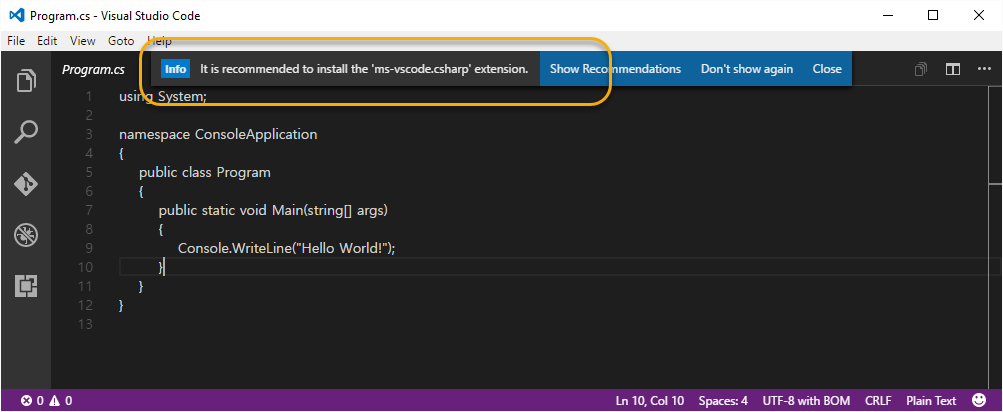
여기서 "Show Recommendations"를 누르면 다음과 같이 "EXTENSION" 탭이 열리면서 어떤 확장 도구를 설치할지 묻습니다. 저는 그냥 "Microsoft"에서 제공하는 "C# 1.2.2" 확장을 선택했습니다.
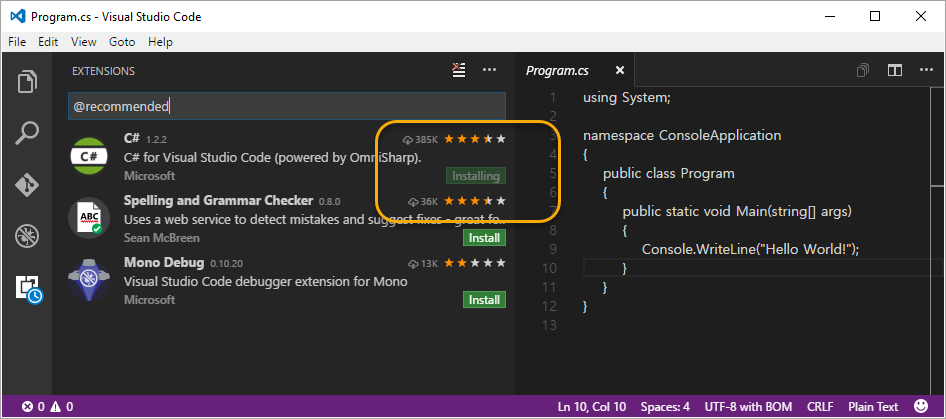
그런 다음 Program.cs 파일이 담긴 폴더를 Visual Studio Code에서 "File" / "Open Folder..." 메뉴를 선택해 열면 됩니다. 인텔리센스도 지원되고 디버깅도 확장 도구 설치를 통해 이용할 수 있습니다. 물론, Visual Studio 버전과는 비교가 안되지만. ^^
마지막으로 ".NET Core" 버전이 지원하는 윈도우 운영체제 버전은 윈도우 7 이상입니다.
재미있는 것은, XP/2003 에서는 ".NET Core Installer" 런타임이 설치는 되지만 실행시 "C:\Program Files\dotnet\dotnet.exe is not a valid Win32 application" 오류 메시지 창과 함께 "Access is denied" 오류가 발생합니다.
C:\temp>dotnet
Access is denied.
Vista 역시 설치도 되고 dotnet.exe 단독 실행까지 되지만, 정작 닷넷 어셈블리를 실행하려면 필요한 Win32 API가 없다는 다음의 오류 메시지가 나옵니다.
The procedure entry point ResolveLocaleName could not be located in the dynamic link library KERNEL32.dll
이와 함께 명령행에는 0x8007007F 오류 코드가 나옵니다.
C:\temp>dotnet dot_test.dll
Failed to load the dll from [C:\Program Files\dotnet\shared\Microsoft.NETCore.App\1.0.0\coreclr.dll], HRESULT: 0x8007007F
Failed to bind to CoreCLR at 'C:\Program Files\dotnet\shared\Microsoft.NETCore.App\1.0.0\coreclr.dll'
[이 글에 대해서 여러분들과 의견을 공유하고 싶습니다. 틀리거나 미흡한 부분 또는 의문 사항이 있으시면 언제든 댓글 남겨주십시오.]